Win10外置USB摄像头打不开?手把手教你轻松解决!
时间:2025-06-13 14:15:05 469浏览 收藏
今天golang学习网给大家带来了《Win10外置USB摄像头打不开?手把手教你快速解决!》,其中涉及到的知识点包括等等,无论你是小白还是老手,都适合看一看哦~有好的建议也欢迎大家在评论留言,若是看完有所收获,也希望大家能多多点赞支持呀!一起加油学习~
Win10外部USB摄像头如何启用?大家知道电脑本身带有摄像头功能,但如果没有内置摄像头的话,许多用户会选择外接USB摄像头。然而,部分用户可能会遇到找不到Win10摄像头选项的问题,也不清楚如何开启外置USB摄像头。接下来就跟随小编一起学习Win10外置USB摄像头的开启步骤吧。
Win10系统外接USB摄像头开启方法
- 首先检查一下相机权限是否已经开启。“win+i”组合键打开设置界面,在隐私选项下可以看到相机设置,点击进入。
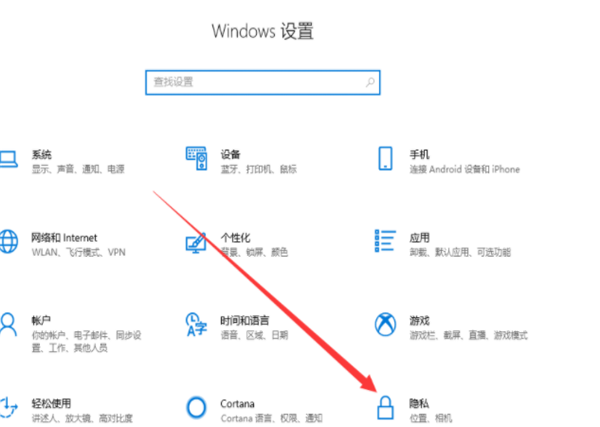
- 在左侧菜单找到相机选项,右侧会显示当前设备的相机访问权限已关闭,点击更改按钮。

- 将其切换为开启状态,这样就能成功打开摄像头了。
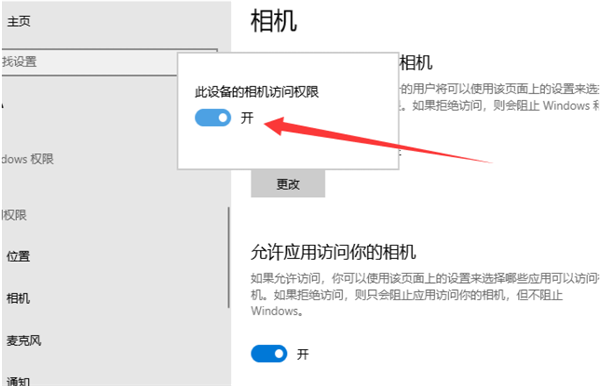
- 在Cortana搜索栏输入“相机”,点击结果即可启动电脑上的摄像头。此外,也可以右键将相机应用锁定至开始菜单或任务栏。
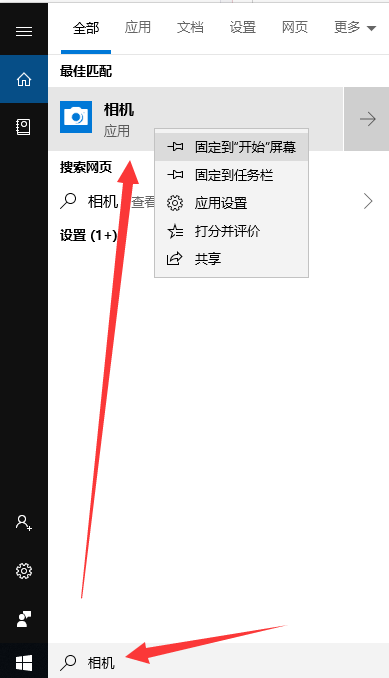
- 如果安装了摄像头后仍然无法识别,最大的可能性是没有正确安装驱动程序,安装好对应的驱动程序后通常可以恢复正常工作。
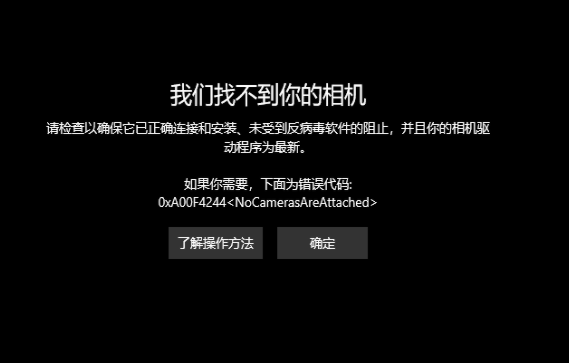
- 安装驱动的方法如下:右键单击“此电脑”,选择管理→点击左侧的设备管理器→展开图像设备→右键点击设备名称→选择更新驱动程序软件。
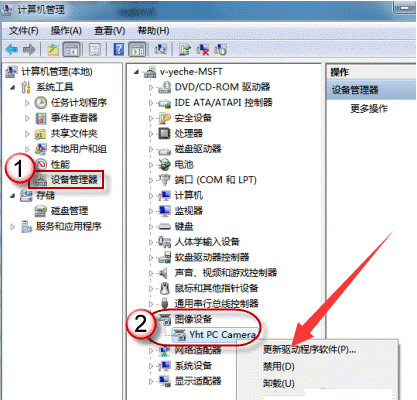
- 接着选择自动搜索更新驱动程序,等待更新过程结束即可。
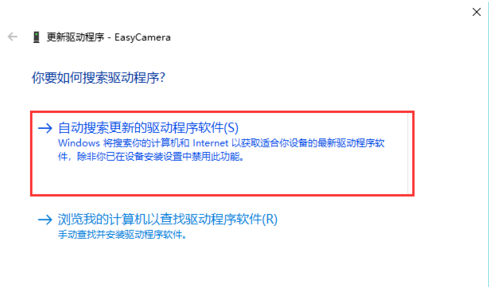
好了,本文到此结束,带大家了解了《Win10外置USB摄像头打不开?手把手教你轻松解决!》,希望本文对你有所帮助!关注golang学习网公众号,给大家分享更多文章知识!
相关阅读
更多>
-
501 收藏
-
501 收藏
-
501 收藏
-
501 收藏
-
501 收藏
最新阅读
更多>
-
467 收藏
-
315 收藏
-
171 收藏
-
210 收藏
-
457 收藏
-
482 收藏
-
220 收藏
-
149 收藏
-
297 收藏
-
177 收藏
-
488 收藏
-
253 收藏
课程推荐
更多>
-

- 前端进阶之JavaScript设计模式
- 设计模式是开发人员在软件开发过程中面临一般问题时的解决方案,代表了最佳的实践。本课程的主打内容包括JS常见设计模式以及具体应用场景,打造一站式知识长龙服务,适合有JS基础的同学学习。
- 立即学习 543次学习
-

- GO语言核心编程课程
- 本课程采用真实案例,全面具体可落地,从理论到实践,一步一步将GO核心编程技术、编程思想、底层实现融会贯通,使学习者贴近时代脉搏,做IT互联网时代的弄潮儿。
- 立即学习 516次学习
-

- 简单聊聊mysql8与网络通信
- 如有问题加微信:Le-studyg;在课程中,我们将首先介绍MySQL8的新特性,包括性能优化、安全增强、新数据类型等,帮助学生快速熟悉MySQL8的最新功能。接着,我们将深入解析MySQL的网络通信机制,包括协议、连接管理、数据传输等,让
- 立即学习 500次学习
-

- JavaScript正则表达式基础与实战
- 在任何一门编程语言中,正则表达式,都是一项重要的知识,它提供了高效的字符串匹配与捕获机制,可以极大的简化程序设计。
- 立即学习 487次学习
-

- 从零制作响应式网站—Grid布局
- 本系列教程将展示从零制作一个假想的网络科技公司官网,分为导航,轮播,关于我们,成功案例,服务流程,团队介绍,数据部分,公司动态,底部信息等内容区块。网站整体采用CSSGrid布局,支持响应式,有流畅过渡和展现动画。
- 立即学习 485次学习
